1、使用Shift+Esc打开Chrome任务管理器,按内存排序并结束高占用进程;2、通过chrome://discards冻结后台标签页以释放资源;3、安装One Tab或The Great Suspender Original扩展自动管理标签页;4、在chrome://extensions中禁用非必要扩展的启动权限;5、定期清除所有时间范围的浏览数据以优化性能。
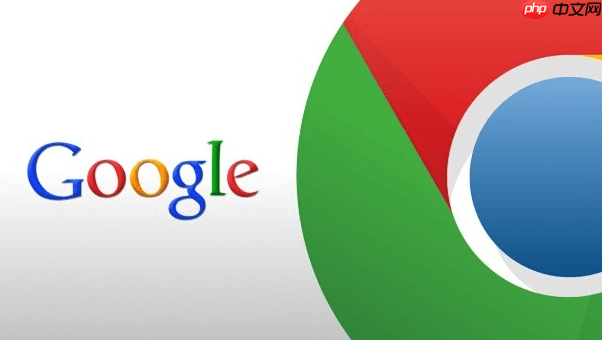
如果您在使用谷歌浏览器时遇到页面卡顿、系统响应变慢的情况,很可能是由于浏览器内存占用过高导致的。Chrome 的多进程架构和大量标签页、扩展程序的运行会显著增加内存消耗。
本文运行环境:MacBook Pro,macOS Sonoma
Chrome 内置的任务管理器可以精确显示每个标签页、扩展程序和后台进程的内存与 CPU 使用情况,帮助您快速定位资源占用大户。
1、按下快捷键 Shift + Esc,调出 Chrome 任务管理器。
2、在任务列表中,点击“内存”列标题,按占用量从高到低排序。
3、选中内存占用异常高的进程(如某个标签页或扩展程序),点击右下角的“结束进程”按钮将其终止。
通过冻结长时间未使用的后台标签页,可大幅降低其内存占用,仅在需要时重新加载内容。
1、在地址栏输入 chrome://discards 并回车,进入标签页休眠管理界面。
2、查看当前所有标签页的状态,可手动点击“Discard”强制冻结某个标签页以释放内存。
3、浏览器会在内存紧张时自动激活此机制,冻结非活跃页面。
第三方扩展可以提供更灵活的标签页管理策略,自动释放闲置资源,有效控制内存增长。
1、访问 Chrome 应用商店,搜索并安装 One Tab 扩展程序。
2、当打开过多标签页时,点击 One Tab 图标,将所有标签页转换为一个列表链接。
3、后续可通过点击列表中的条目恢复特定页面,单个页面恢复后其他仍保持休眠状态。
4、另一种选择是安装 The Great Suspender Original,设置闲置时间(如5分钟)后自动冻结标签页。
部分扩展程序在后台持续运行脚本,即使未主动使用也会占用大量内存,需进行审查和限制。
1、在地址栏输入 chrome://extensions 进入扩展管理页面。
2、逐一检查已安装的扩展,关闭不需要的“在 Chrome 启动时运行”选项。
3、对于可疑扩展,可点击“移除”彻底卸载,或启用“严格模式”限制其资源使用。
长期积累的缓存、Cookie 和历史记录不仅占用磁盘空间,也可能影响浏览器运行效率。
1、按下快捷键 Shift + Ctrl + Delete 快速打开清除浏览数据面板。
2、选择时间范围为“所有时间”,勾选“Cookie 及其他网站数据”、“缓存的图片和文件”等选项。
3、点击“清除数据”按钮完成操作,重启浏览器后观察内存占用是否改善。

谷歌浏览器Google Chrome是一款可让您更快速、轻松且安全地使用网络的浏览器。Google Chrome的设计超级简洁,使用起来得心应手。这里提供了谷歌浏览器纯净安装包,有需要的小伙伴快来保存下载体验吧!




Copyright 2014-2025 https://www.php.cn/ All Rights Reserved | php.cn | 湘ICP备2023035733号